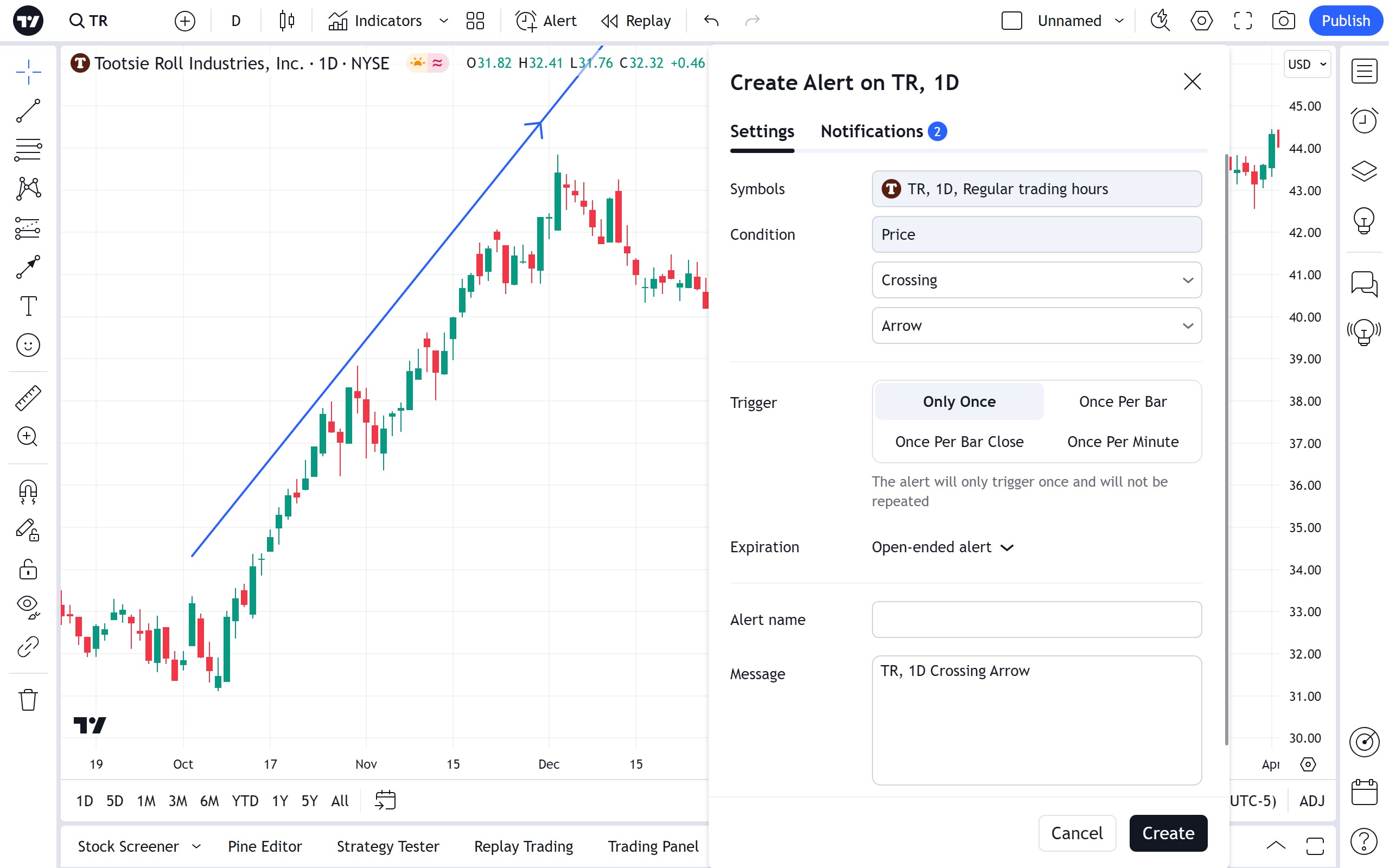Flèche
Application
L'outil de dessin de la flèche est utilisé simplement pour indiquer des caractéristiques du graphique, généralement des mouvements de prix ou des mouvements d'indicateurs/d'études.
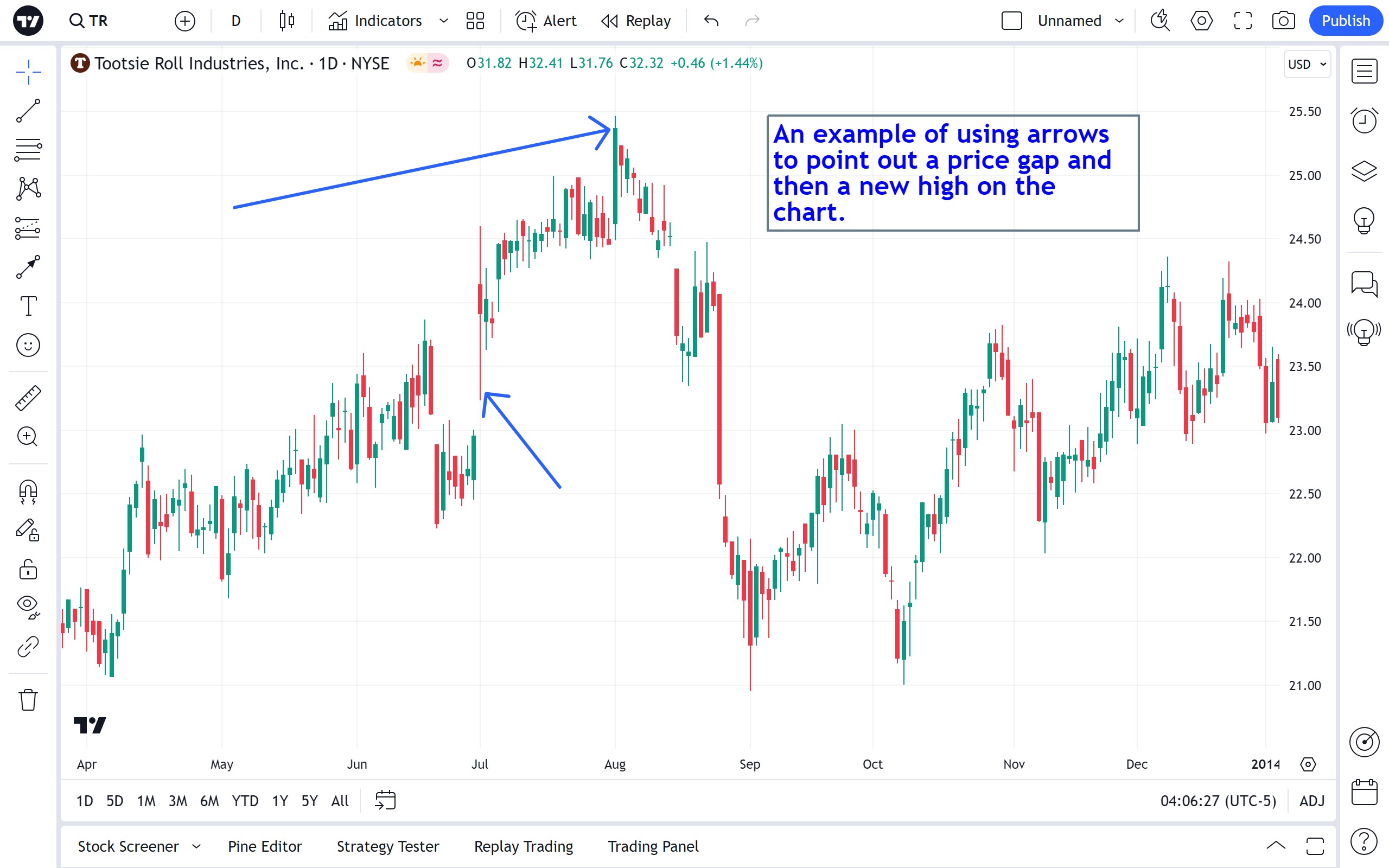
Style
Dans la boîte de dialogue des propriétés de style, il est possible de modifier l'apparence d'une flèche :

Ligne
Définit la couleur, l'opacité, l'épaisseur et le style de la ligne d'une flèche. De plus, dans les deux derniers menus déroulants de la section Ligne, une extrémité en forme de flèche ou une extrémité normale peut être définie pour les extrémités gauche et droite de la ligne.
Point central
Permet de rendre visible le point médian de la ligne de flèche.
Étiquettes de prix
Bascule la visibilité des valeurs de prix des deux points de la ligne de flèche sur l'axe des prix.
STATS
Les cases à cocher Plage de prix, Pourcentage de variation, Variation en pips, Plage de barres, Plage de date/heure, Distance, Angle permettent d'afficher l'étiquette contenant les informations pertinentes à côté de la ligne fléchée sur un graphique.
La position de cette étiquette doit être sélectionnée dans le menu déroulant Stats position.
Plage de prix
Bascule la visibilité du texte affichant la fourchette de prix entre les deux points de la ligne fléchée.
Pourcentage de variation
Active la visibilité du texte affichant le pourcentage de changement de prix entre les deux points de la ligne fléchée.
Changement en pips
Active la visibilité du texte affichant la variation du prix en pips entre les deux points de la ligne de flèche.
Plage de barres
Bascule la visibilité du texte affichant le nombre de barres entre les deux points de la ligne de flèche.
Plage date/heure
Active la visibilité du texte affichant la plage de dates et d'heures entre les deux points de la ligne fléchée.
Distance
Active la visibilité du texte affichant la distance spécifique (en termes de périodes) entre les deux points de la ligne fléchée.
Angle
Active la visibilité du texte affichant l'angle d'inclinaison de la flèche (en degrés).
Toujours afficher les statistiques
Si cette case n'est pas cochée, les statistiques n'apparaîtront à côté que lorsque la flèche est sélectionnée par un clic de souris.
Texte
Dans la boîte de dialogue des propriétés du texte, il est possible de modifier le format du texte.
Lorsque la case Texte est activée, un texte peut être saisi dans la zone de texte pour être affiché à côté de la flèche. Vous pouvez modifier la couleur du texte et la taille de la police. Vous pouvez également choisir de mettre le texte en gras et/ou en italique. La liste déroulante Alignement du texte permet de définir la position du texte sur la ligne de la flèche.
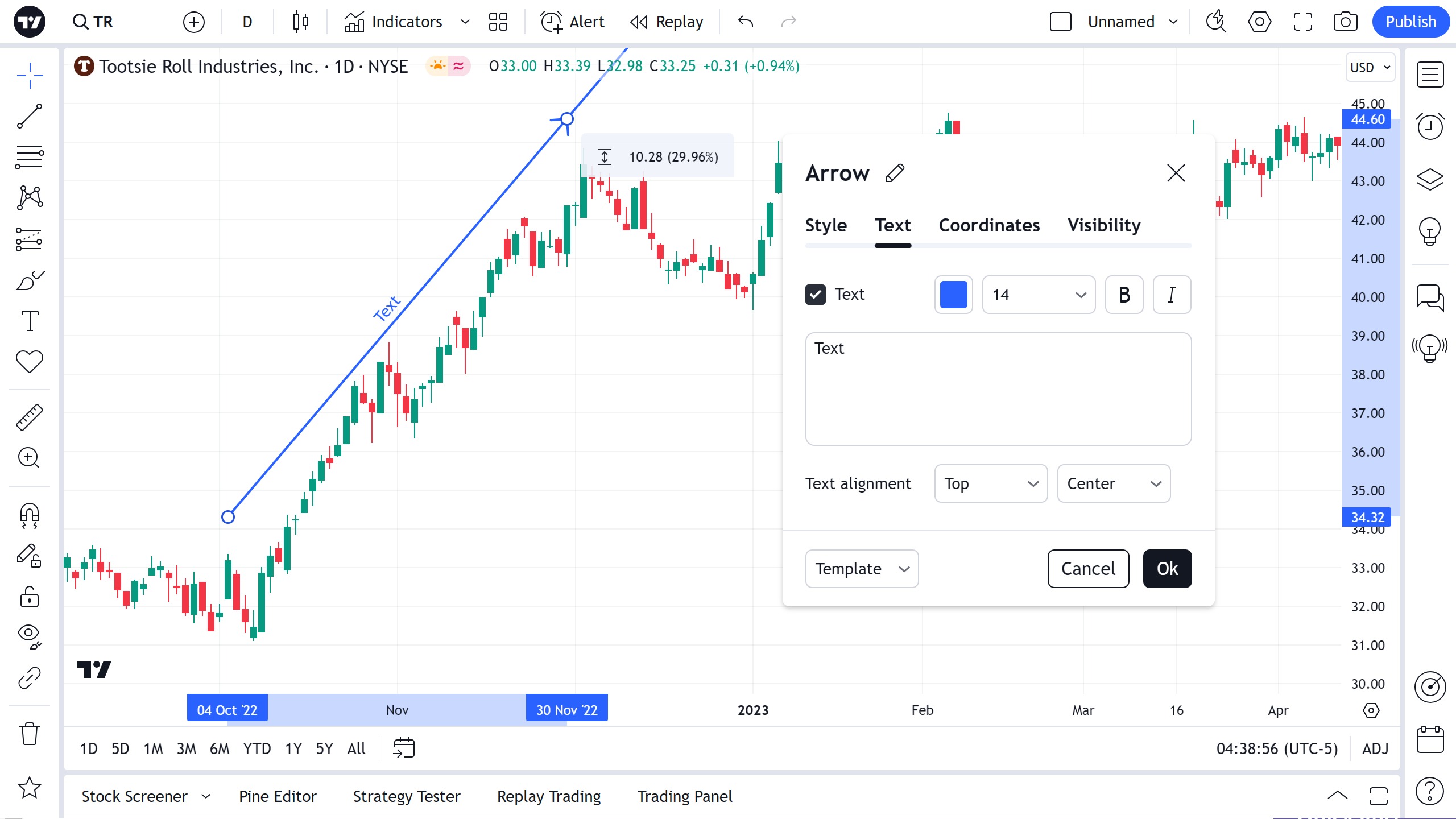
Vous pouvez modifier le texte d'une flèche directement sur le graphique - il vous suffit de cliquer sur le champ de texte, et vous pouvez taper.
Coordonnées
Dans la boîte de dialogue des propriétés des coordonnées, vous pouvez définir précisément la position des points d'extrémité de la flèche sur l'échelle des prix (en définissant le prix) et sur l'échelle de temps (en définissant le numéro de la barre) :
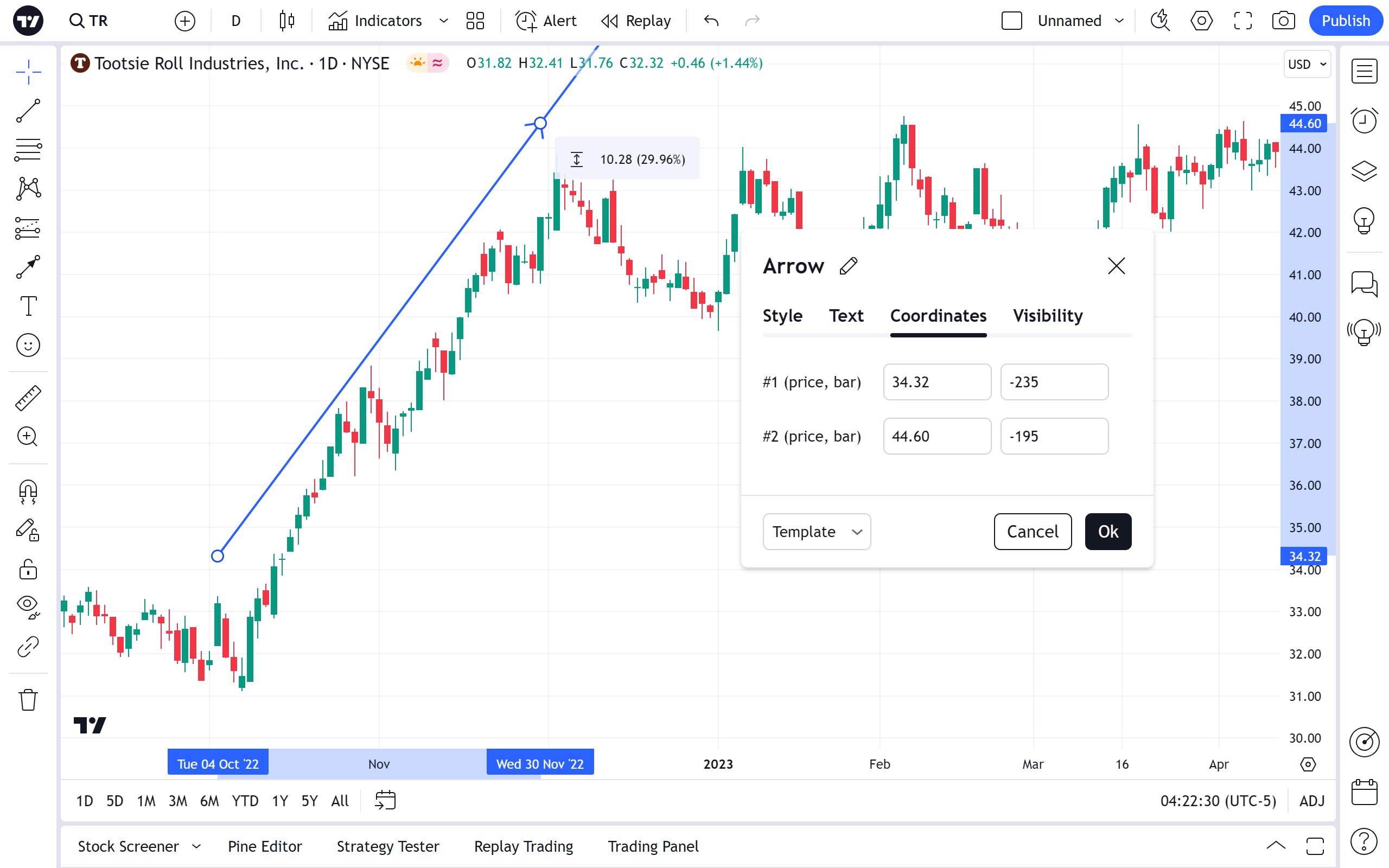
Prix 1
Permet de placer avec précision le premier point de la flèche (Prix 1) en utilisant un numéro de barre et un prix.
Prix 2
Permet de placer précisément le deuxième point de la flèche (Prix 2) à l'aide d'un numéro de barre et d'un prix.
Visibilité
Dans la boîte de dialogue Propriétés de visibilité, vous pouvez modifier l'affichage de la flèche sur les graphiques de différents horizons temporels :

Alerte
Il est possible de définir une alerte pour être notifié lorsqu'une série traverse la flèche sur un graphique. Utilisez l'icône de l'horloge dans la barre d'outils de dessin flottante ou dans le menu de clic droit sur la flèche elle-même :

Sélectionnez ensuite une condition, une périodicité et la méthode de notification préférée, modifiez le message de notification si vous le souhaitez et cliquez sur Créer :